Utilizzo della modalità ospite e blocco dello schermo in Android Lollipop
Varie / / February 15, 2022
Lollipop ha portato quella che potrebbe essere una delle funzionalità più richieste sugli smartphone Android: più account utente, inclusa una modalità ospite. In precedenza, quando volevi consegnare il telefono a un amico per effettuare una chiamata o navigare sul Web, dovevi sperare che non andassero a curiosare, cosa che ovviamente è successo. Useresti cose come armadietti delle app, crittografia dei dati e innumerevoli altre app per nascondere le cose dai tuoi amici.
Ma ora, con Lollipop non devi essere così paranoico. Perché facendo clic su un pulsante e passando alla modalità Ospite, tutti i tuoi dati diventeranno privati. Compresi dati dell'app, contatti, immagini e video. C'è anche una funzione di blocco dello schermo se non vuoi che qualcuno lo faccia esci dall'app corrente in cui si trovano. Ne parleremo in dettaglio di seguito.

Come funzionano la modalità ospite e gli account utente
Lollipop è già dotato di un pulsante della modalità Ospite nei profili utente. Il passaggio ad esso non richiede più di un paio di secondi. La modalità Ospite vive in un ambiente limitato. Non ha accesso a nessuno dei tuoi dati, inclusi file o cartelle. Non può nemmeno accedere alle tue app.
Può comunque scaricare app dal Play Store. Se l'utente guest scarica un'app che hai già installato, verrà copiata nella sua parte del sistema invece di scaricarla nuovamente. Se aggiornano un'app, questa verrà aggiornata per tutti gli utenti.
Puoi bloccare le chiamate per gli utenti ospiti facendo clic su Ingranaggio icona accanto al loro nome dopo essere andati a Più configurazioni dalla vista profilo. Gli account utente non hanno diritti di amministratore ma possono armeggiare con cose come le reti Wi-Fi. A parte questo, i loro privilegi sono gli stessi di un utente ospite.
Quando si passa da utente ospite ad amministratore, lo stato in modalità ospite verrà salvato, inclusa la personalizzazione, i download e le app.
Come abilitare e utilizzare la modalità ospite, gli account utente
Scorri verso il basso sul riquadro delle notifiche con due dita e tocca Utente icona nell'angolo in alto a destra. Qui vedrai un Ospite icona. Toccando questo passerai istantaneamente alla modalità Ospite.
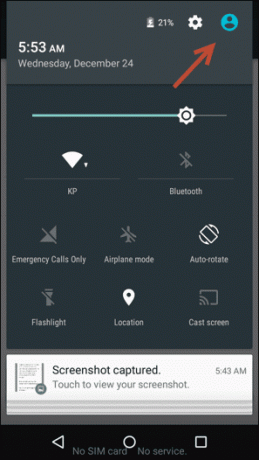

Clicca il Aggiungi utente pulsante per creare un altro profilo utente, ad esempio per i tuoi figli. Una volta fatto, il loro nome apparirà su questa schermata.
Per eliminare una sessione Ospite o un account utente, tocca Più configurazioni e se hai effettuato l'accesso alla modalità Ospite, vedrai a Rimuovi ospite pulsante. Per eliminare un profilo Utente, passare al profilo e dallo stesso Più configurazioni schermo tocca il menu a tre punti e seleziona Eliminare.
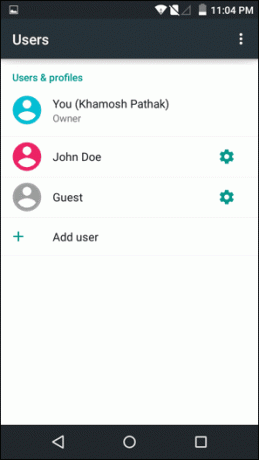
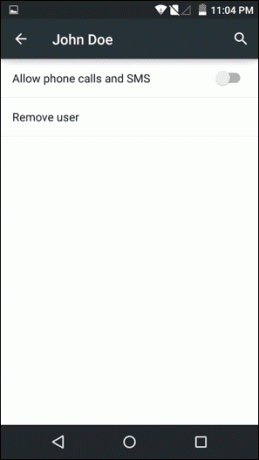
Controllo dei genitori: Impara come porta il Parental Control sul tuo Mac o PC Windows 8.
Come abilitare e utilizzare il blocco dello schermo
Il blocco dello schermo consente di selezionare un'app o uno schermo e Spillo sullo schermo. Ciò significa che senza toccare il giusto set di pulsanti, la persona non può uscire dall'app e andare in giro a curiosare.
Per abilitare il blocco dello schermo, vai a Impostazioni -> Sicurezza, scorri verso il basso e tocca Blocco schermo. Qui tocca l'interruttore per attivarlo.
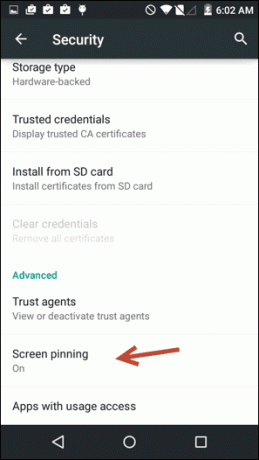
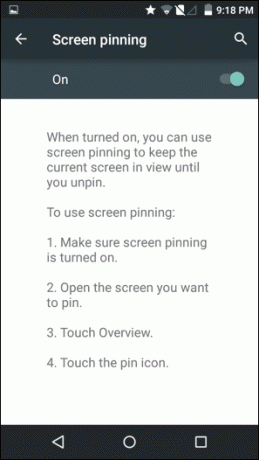
Ora vai all'app/schermata in questione, tocca il Panoramica pulsante (il pulsante multitasking) e nell'angolo in basso a destra dell'anteprima ne vedrai un po' Spillo icona. Toccalo.
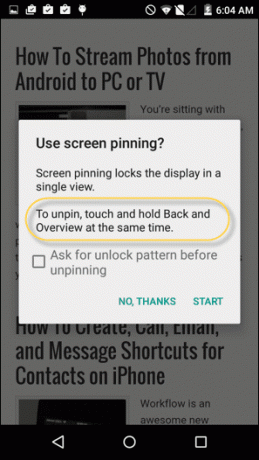

Per uscire dalla modalità pin, tocca e tieni premuto il tasto Indietro e Panoramica pulsante allo stesso tempo. Per una maggiore sicurezza, puoi anche chiedere la sequenza di sblocco prima di disabilitare la modalità.

Quando lo schermo è bloccato, non puoi nemmeno accedere alle notifiche. Ma toccando il pulsante Home viene fornito un suggerimento su come disabilitarlo.
Non puoi mai essere troppo sicuro con il tuo telefono
Il tuo telefono è la tua vita. Le conversazioni più intime vivono lì. Quindi sei destinato a essere paranoico al riguardo. È meglio prendere regolarmente backup di dati importanti e utilizza il più alto livello di sicurezza con cui puoi convivere.
Android è fantastico in questo senso. Puoi persino personalizzare un blocco del dispositivo in base all'ora corrente. Come ti assicuri che i dati del tuo telefono Android siano al sicuro? Fateci sapere nei commenti qui sotto.
Ultimo aggiornamento il 03 febbraio 2022
L'articolo sopra può contenere link di affiliazione che aiutano a supportare Guiding Tech. Tuttavia, non pregiudica la nostra integrità editoriale. Il contenuto rimane imparziale e autentico.



